Parandage Xiaomi Mi & Redmi sõrmejälgede probleemid allpool olevate parimate lahendustega. Sõrmejäljeskanner või sensor on peaaegu kõigi uute nutitelefonide uusim ja laialdasemalt kasutatav funktsioon. Sõrmejälg on seadme jaoks tugev turvakiht, kuna see kasutab telefoni algsete kasutajate tuvastamiseks sõrme biomeetriat. Andurite vead on Android-telefonides tavalised ja lubage meil neid üksikasjalikult lugeda.
Täna selles postituses ütlen teile parimaid lahendusi kõigi sõrmejälgede probleemide parandamiseks kõigis Xiaomi seadmetes. Kuna sõrmejäljeprobleemid on enamasti tingitud tarkvara tõrgetest, on sõrmejälgede probleemi lahendamise lahendused üldiselt ühesugused kõigi Xiaomi mudelite puhul. See tähendab, et kõik allolevad lahendused võivad töötada kõigi Xiaomi seadmete jaoks.
Xiaomi telefonides võite proovida järgmisi meetodeid, nagu Redmi Note 5, Mi A1, Redmi 5 Plus, Redmi Note 4, Note 5 Plus, Redmi 5, Xiaomi Mi6, Mi Max 2, Y1, Mi Max 3, Note 5A, Mi 6 Plus, Redmi 3S Prime, Poco X1, Poco X2, 4 Prime, Mi 6C, Redmi 3A, Mi 5S Poco F1 jne. Parandage sellised probleemid nagu sõrmejälg ei tööta, ei reageeri, sõrmejälje skanneril ilmnes viga, sõrmejälge ei saanud lisada proovi uuesti jne
Parandage kõik Xiaomi Redmi ja Mi sõrmejälgede probleemid
Märkus. Usun, et olete seadme taaskäivitanud, kuid probleemi pole lahendatud. Kui ei ole veel, siis taaskäivitage telefon kõigepealt ja kontrollige, kas see on parandatud. Kui seda ei tehta lihtsa taaskäivitamisega, siis jätkake allpool toodud lahendustega.
Lahendus 1. Tühjendage telefoni vahemälu
Allpool toodud toimingud võivad MIUI versioonide korral erineda.
1. samm. Avage rakendus Updater .
2. samm. Puudutage nuppu Menüü> Reboot to Recovery mode. Puudutage käsku Taaskäivita nüüd.
3. samm . Taasterežiimis saate esiletõstmiseks liigutada nuppe Helitugevus ja valimiseks toitenuppu. Siin valige inglise keel.
4. samm. Valige Pühi ja lähtesta ja seejärel käsk Pühi vahemälu.

Taastemenüü
5. samm . Kinnituse saamiseks klõpsake Jah .
6. samm. Kui protsess on lõpule jõudnud, koputage nuppu Tagasi.
7. samm. Valige Reboot ja Reboot to System.
Lahendus 2. Proovige lihtsat parandamist
See lihtne parandus aitab paljudes seadmetes selle probleemi lahendada.
Minge arendaja suvanditesse → Keela „Ära hoia tegevusi“. Kontrollige parandust.
Soovi korral võite teha ka mälu optimeerimise (kõrge). Taaskäivitage telefon ja järgige tavalisi sõrmejälgede lisamise protseduure.
Arendaja valiku jaoks
- Kõigepealt minge seadete kohta - telefon
- Koputage MIUI versioonis pärast seda 5 korda
- Lisaseadetes saate arendaja valiku.
Lahendus 3. Lülitage külaliseks
- Tõmmake teavitusriba alla ja koputage siin kasutajakontole (paremal ülaosas). Lülitage külalisena külastaja juurde, selle valiku leiate ka Androidi seadete alt.
- Proovige lisada sõrmejälg.
- Kui lahendus töötab, lülitage tagasi oma tavapärasele kasutajakontole, tühjendage sisemine salvestusruum ja lisage uus sõrmejälg. Valmis!
Lahendus 4. Proovige lahendust
I lahendus
Valige lihtsalt muster Pin ja lisage sõrmejälg. Kui teil palutakse ekraanil nuppu Edasi vajutada, ärge vajutage nuppu Järgmine! Pange sõrm selle asemel skannerile ja see liigub järgmisele lehele ning järgige juhiseid, kuni see on valmis. Sõrmejälg peaks toimima hästi.
II lahendus
Valige Seaded → Ekraanilukk ja registreerige siis tundmatu sõrm. Nüüd ärge kustutage sõrmejälgi, vaid eemaldage ekraanilukk ise ja lisage seejärel ekraanilukk ning registreerige sõrmejälg.
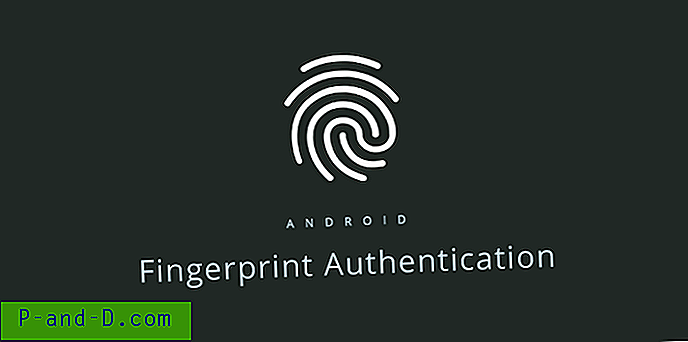
Sõrmejälgede autentimine
Lahendus 5. Lähtestage telefon
Kui ükski ülalnimetatutest ei tööta, pöörduge seadme lähtestamise poole. Soovitan teil seadme taastamisrežiimist lähtestada.
1. samm. Avage rakendus Updater .
2. samm. Puudutage nuppu Menüü> Reboot to Recovery mode. Puudutage käsku Taaskäivita nüüd.
3. samm . Taasterežiimis saate esiletõstmiseks liigutada nuppe Helitugevus ja valimiseks toitenuppu. Siin valige inglise keel.
4. samm. Valige käsk Pühi ja lähtesta ja valige Pühi kõik andmed.
Lahendus 6. Juurdunud seadmete / välklambi jaoks
Kustutage mõned failid
Avage failihaldur ja minge aadressile data / system /
Kustutage siit kaks faili laiendiga " .key " ja kolm faili täisnimes sõnaga " locksettings ".
Taaskäivitage seade ja lisage nüüd uuesti sõrmejäljed. Valmis tervitus!
Võite ka kustutada
Kustutage need failid oma juurdunud Xiaomi telefonist.
/data/system/users/0/fpdata/user.db
/data/system/users/0/settings_fingerprint.xml
See võib probleemi osaliselt lahendada.
Järeldus: ülalolevate lahenduste abil saate oma Xiaomi Redmi või Mi sõrmejäljeanduriga lahendada mis tahes tüüpi probleeme nii tavaliste kui ka juurdunud seadmete jaoks. Kui teil on endiselt probleeme, palun teil postitada probleem allpool olevasse kommentaaride jaotisse. Külastage ka tugiteenuseid lähimasse Xiaomi Care'i.
Loodan, et postitusest oli abi. Kommenteerige allpool vajaduse korral abi või tuge. Jagage oma probleemi, kui seda ei lahendata Mi Foorumi ülaltoodud lahenduste abil, et saada rohkem ettepanekuid.





